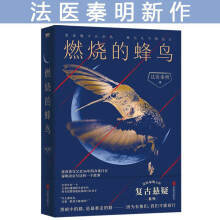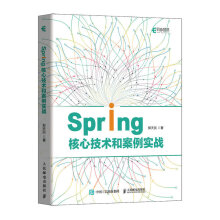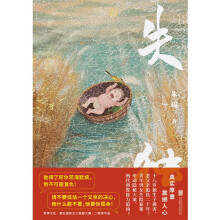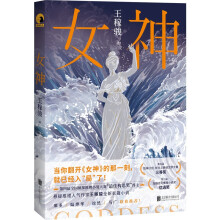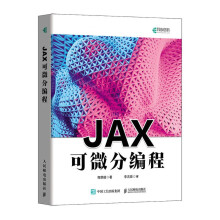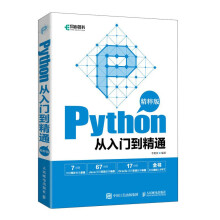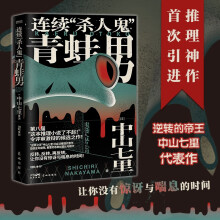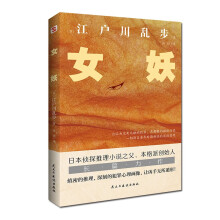《新手学office 2010三合一电脑办公》是指导初学者快速掌握office 2010的入门书籍。书中详细地介绍了初学者应该掌握的office 2010软件的基础知识和操作方法,并对初学者在使用office 2010的各个组件时可能会遇到的问题进行了专家级的指导,以免初学者在起步的过程中走弯路。《新手学office 2010三合一电脑办公》分为5篇10章,第1篇(第1章)主要介绍office 2010的安装与卸载、启动与退出;第2篇(第2~4章)主要介绍如何运用word 2010进行基本排版、如何美化文档以及对文档进行高级排版等内容;第3篇(第5~7章)主要介绍excel 2010中工作簿、工作表和单元格的基本操作,在工作表中输入与编辑数据,美化工作表,以及公式与函数的使用等内容;第4篇(第8~9章)主要介绍如何运用powerpoint 2010创建演示文稿、在幻灯片中插入各种对象以及设置放映方式和放映效果等内容;第5篇(第10章)主要介绍如何综合运用office 2010的各个组件进行工作。<br> 《新手学office 2010三合一电脑办公》附带一张情景、互动式多媒体教学光盘,同时光盘中还赠送400个excel模板、400个word模板、200个powerpoint模板,大大地扩充了《新手学office 2010三合一电脑办公》的知识范围。<br> 《新手学office 2010三合一电脑办公》主要面向office 2010的初级用户,适合于广大office 2010软件爱好者以及各行各业需要学习office 2010软件的人员使用,同时也可以作为office 2010软件短训班的培训教材或者学习辅导书。
展开